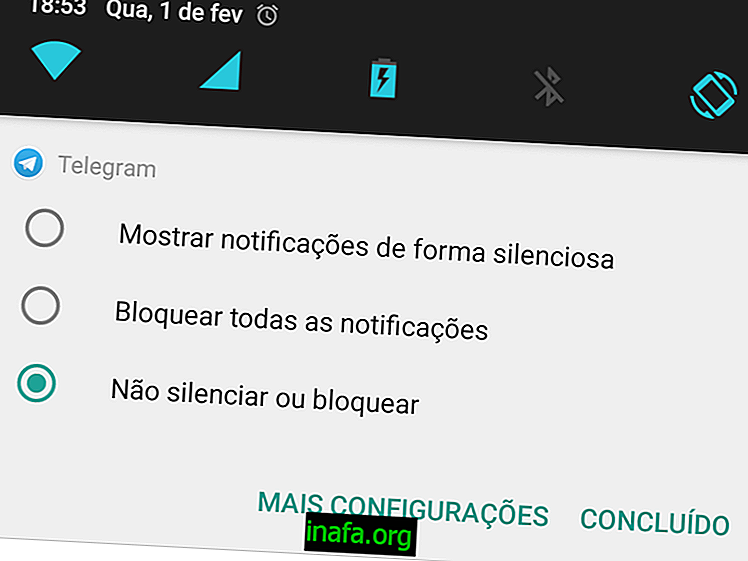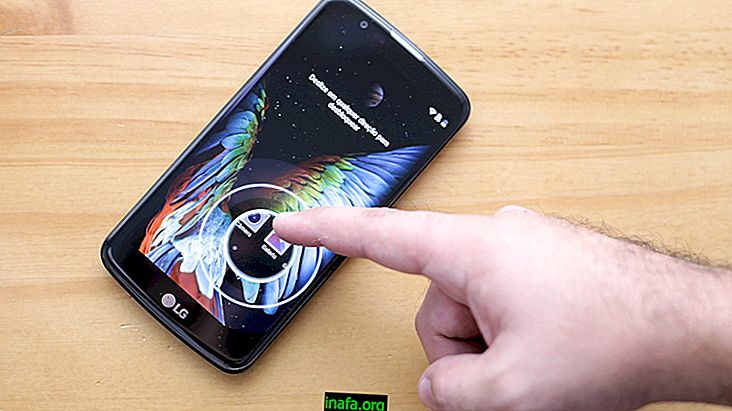7 sfaturi pentru reducerea utilizării datelor pe iPhone
Este foarte comun să utilizați conexiuni 3G sau 4G atunci când rețelele Wi-Fi nu sunt disponibile, mai ales departe de casă sau în timpul călătoriei. Dar, deși este foarte util de cele mai multe ori, este aproape imposibil de ratat modul în care pachetul de date poate ajunge rapid cu doar câteva ore de utilizare.
Acest lucru se datorează în mare parte atât folosirii noastre fără gândire a resursei, cât și faptului că multe site-uri web sunt foarte grele astăzi. Desigur, utilizarea noastră continuă de aplicații care consumă internet de fundal nu ajută nici ea.
Din fericire, acest lucru poate fi rezolvat pe iPhone cu câteva sfaturi foarte simple de aplicat zilnic. Dacă trebuie să știți mai multe, consultați lista noastră cu cele mai bune 7 sfaturi pentru reducerea utilizării datelor pe iPhone!
1. Dezactivați utilizarea datelor pentru iCloud

Pentru a rezolva acest lucru, trebuie doar să accesați setările și să căutați opțiunea „iCloud”. Selectați „iCloud Drive” și dezactivați ultima opțiune din listă cu privire la utilizarea datelor mobile. Această opțiune nu afectează utilizarea iCloud atunci când utilizați Wi-Fi, deci nu trebuie să vă faceți griji.
2. Dezactivați descărcarea automată folosind date
Multe aplicații pot ajunge să descarce conținut suplimentar uriaș sau anumite actualizări atunci când nu le utilizați. Desigur, acest lucru consumă mult internet și poate încheia rapid franciza de date mobile.
Dacă nu mai doriți să aveți acest tip de problemă, accesați Setările telefonului și faceți clic pe fila iTunes. Printre unele opțiuni, veți vedea opțiunea „Utilizați date mobile”, care ar trebui să fie dezactivate, astfel încât 3G-ul dvs. să nu fie cheltuit în zadar.
3. Dezactivați asistența Wi-Fi
Funcția Asistență Wi-Fi (care este bine cunoscută și cu Wi-Fi Assist) poate fi utilă atunci când trebuie să rămâi conectat la internet, dar poate fi o durere de cap, altfel. Ce face este întotdeauna să vă asigurați că iPhone-ul dvs. este conectat la o conexiune bună la internet, indiferent dacă este Wi-Fi sau 3G.
Aceasta înseamnă că, dacă conexiunea dvs. Wi-Fi este lentă sau slabă, funcția va activa automat utilizarea datelor fără să vă dați seama. Acest lucru te poate face să îți folosești 3G în mod neîncetat și inutil, făcându-ți să-ți petreci toate concertele în mod inconștient. Pentru a dezactiva această caracteristică, accesați Setările dvs., faceți clic pe opțiunea „Celular” și dezactivați funcția „Asistență Wi-Fi”.
4. Limitați aplicațiile care utilizează pachetul dvs. de date

Până acum atât de bine, deoarece acesta este exact scopul 3G. Problema este că multe aplicații pe care nu le utilizați au voie să vă folosească pachetul de date și să ruleze în fundal. Pentru a rezolva problema, accesați Setările dvs., faceți clic pe opțiunea „Mobil” și veți vedea o listă de aplicații activate pentru utilizarea dvs. 3G. Doar faceți clic pe fiecare pe care doriți să o dezactivați și asta ar trebui să fie suficient.
5. Dezactivați actualizarea automată a aplicației
Una dintre cele mai mari greșeli pe care oricine le poate face cu pachetul de date pe iPhone este să lase toate setările așa cum au venit implicit, așa cum am discutat deja în sfaturile anterioare. Un alt exemplu bun este actualizarea automată a aplicațiilor care poate apărea chiar și atunci când este pornit 3G.
Practic, acest lucru înseamnă că pachetul dvs. de date poate fi folosit pentru a descărca actualizări care ar putea fi făcute doar cu Wi-Fi. Cel mai rău este că nici nu vă dați seama că aceste actualizări sunt făcute și nu veți înțelege când 3G nu va mai funcționa. rezolva. Pentru a dezactiva această funcție, accesați Setările iPhone și faceți clic pe opțiunea „General”. Căutați și dezactivați funcția „Actualizare de fundal”, care poate fi activată din nou oricând, dacă doriți.
6. Evitați transmiterea de pachete de date de înaltă calitate
Într-un anumit motiv, Apple a considerat că ar fi o idee bună să setați opțiunea Streaming de înaltă calitate la aplicația „Music” în mod implicit, chiar și atunci când utilizatorul utilizează pachetul de date. Desigur, aceasta este o opțiune excelentă pentru unii utilizatori, dar nu este tocmai ideală pentru majoritatea oamenilor care își folosesc 3G-ul zilnic.
Din fericire, este destul de ușor să vă feriți internetul de a cheltui doar pentru muzică. Accesați Setările, faceți clic pe „Muzică” și dezactivați funcția de streaming de înaltă calitate folosind date.
7. Folosiți pachetul dvs. de date numai atunci când este nevoie

Cel mai bun lucru de făcut în aceste cazuri este întotdeauna oprirea 3G atunci când nu utilizați internetul pentru nimic sau când aveți capacitatea de a vă conecta la o rețea Wi-Fi. Acest lucru combinat cu sfaturile noastre anterioare va face ca pachetul dvs. de date să dureze mult timp. mai mult și să fie folosit cu adevărat eficient în timpul zilei. În plus, riscați mult mai puțin să folosiți deductibilul complet înainte de sfârșitul lunii.
Ți-au plăcut sfaturile pentru salvarea datelor de pe iPhone? Lasă comentariul tău mai jos spunând dacă te-au ajutat cu planul tău de date sau dacă ai avut întrebări!
Citește și: